সুচিপত্র
Microsoft Excel এর সাথে কাজ করার সময় কপি এবং পেস্ট একটি সাধারণভাবে সম্পাদিত ক্রিয়াকলাপ। আমরা Excel-এ যেকোনো টেক্সট, ফর্মুলা বা ফরম্যাট কপি করতে পারি। এখানে এই প্রবন্ধে, আমরা দেখাব কিভাবে সঠিক চিত্র ব্যবহার করে 13টি পদ্ধতি সহ এক্সেলে সঠিক সূত্রটি কপি করা যায়।
অভ্যাস ওয়ার্কবুক ডাউনলোড করুন
ব্যায়াম করতে এই অনুশীলন ওয়ার্কবুকটি ডাউনলোড করুন আপনি যখন এই নিবন্ধটি পড়ছেন।
Exact Formula.xlsx কপি করুন
13 এক্সেলে সঠিক ফর্মুলা কপি করার পদ্ধতি
আমরা আপেক্ষিক সেল রেফারেন্স, বা ফিক্সড সেল রেফারেন্স সহ যেকোনো সূত্র কপি করতে পারি। আমরা নীচের পদ্ধতিগুলির মাধ্যমে উভয় ক্ষেত্রেই আলোচনা করব৷

উপরের ডেটাসেটটি এই টিউটোরিয়ালের জন্য ব্যবহার করা হবে৷
1. ডাবল ক্লিক করে সূত্র কপি করুন
উপরের ঘর থেকে সূত্রটি কপি করতে মাউসে ডাবল ক্লিক করুন।
ধাপ 1:
- প্রথমে, আমরা কোষ C5 এবং D5 এর যোগফল পেতে সেল E5 এ একটি সূত্র রাখি।
=C5+D5 
ধাপ 2:
- এখন, ENTER<টিপুন ফলাফল পেতে 4> সেল E5 এর ডান নীচের কোণে। একটি প্লাস চিহ্ন (+) দেখাচ্ছে। এখানে ডাবল ক্লিক করুন৷
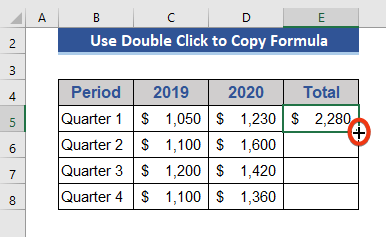
এখন, ডেটাসেটটি দেখুন৷
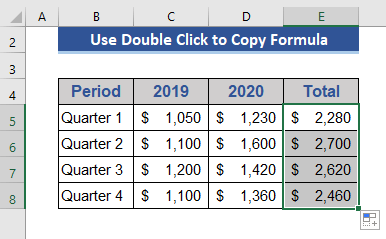
সূত্রটি কপি করা হয়েছে বাকি কোষ। এটি কোনো খালি ঘর পাওয়ার আগে কলামের মাধ্যমে সূত্রটি অনুলিপি করবেরেফারেন্স।
সম্পর্কিত বিষয়বস্তু: কিভাবে এক্সেলে সূত্র কপি করবেন (6 দ্রুত পদ্ধতি)
2. টেনে এনে এক্সেলে ফর্মুলা কপি করুন
টেনে এনে আমরা যেকোনো সূত্র কপি করতে পারি। টেনে আনার ফলে বাম, ডান, উপরে বা নিচে যেকোনও সূত্র অনুলিপি করার সুবিধা রয়েছে।
আমাদের সেল F5 এ একটি সূত্র রয়েছে। আমরা এই সূত্রটি 4 নির্দেশাবলীতে অনুলিপি করব।
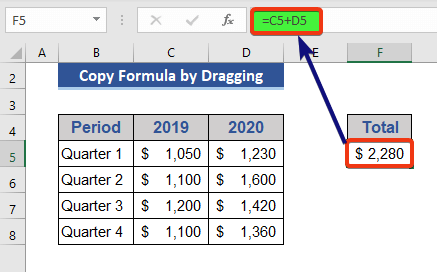
পদক্ষেপ 1:
- এ যান সেল F5 এর ডান নীচের কোণে।
- A প্লাস চিহ্ন (+) প্রদর্শিত হবে। টিপুন এবং ডান দিকে টেনে আনুন।

এখন, আমরা দেখতে পাচ্ছি যে সূত্রটি সংলগ্ন ডান কক্ষের দিকে অনুলিপি করা হয়েছে।
ধাপ 2:
- আমরা নিচের দিকে সূত্রটি কপি করতে পারি। একইভাবে, প্লাস চিহ্ন টিপুন এবং নিচের দিকে টেনে আনুন।

আমরা দেখতে পাচ্ছি যে সূত্রটি নিচের দিকে কপি করা হয়েছে। একইভাবে, আমরা সূত্রটি বাম বা উপরের দিকে কপি করতে পারি।
আরও পড়ুন: কিভাবে টেনে না নিয়ে এক্সেলে ফর্মুলা কপি করবেন (10 উপায়)
3. সূত্র কপি করার জন্য এক্সেল ফিল ফিচার
আমরা এক্সেল ফিল টুল ব্যবহার করে সূত্রটি কপি করতে পারি।
22>
আমাদের একটি আছে সেল F5 এর সূত্র। ফিল টুল ব্যবহার করে, আমরা চারটি ভিন্ন দিকে সেল F5 এর সূত্র কপি করব।
ধাপ 1:
- এ যান সেল G5 প্রথমে।
- হোম ট্যাব থেকে, সম্পাদনা গ্রুপে যান।
- পূর্ণ করুন বেছে নিন টুল।
- তালিকা থেকে দিকনির্দেশ নির্বাচন করুন।এখানে, আমরা ডান নির্বাচন করি যেহেতু আমাদের নির্বাচিত সেলটি ফর্মুলা সেলের ডানদিকে রয়েছে।

এখন, ডেটাসেটটি দেখুন।
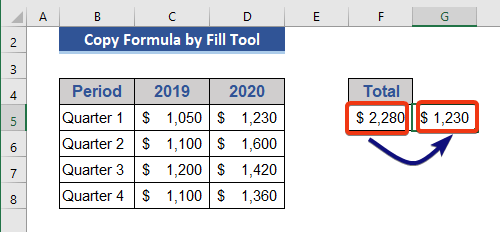
সূত্রটি ডানদিকে কপি করা হয়েছে৷
ধাপ 2:
- একইভাবে, নিচের দিকে সূত্রটি কপি করতে সেল F6 এ ক্লিক করুন।
- ফিল ড্রপ-ডাউন থেকে নিচে নির্বাচন করুন।
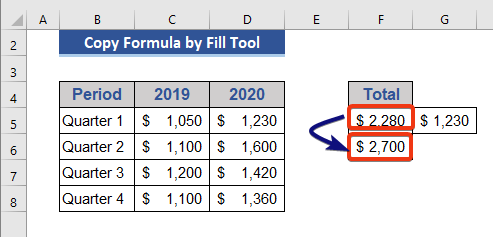
আরো পড়ুন: শুধুমাত্র একটি সেল রেফারেন্স পরিবর্তন করে এক্সেলে সূত্র অনুলিপি করুন
4. সহজ কপি-পেস্ট ব্যবহার করে সূত্র অনুলিপি করুন
সূত্রটি অনুলিপি করার সবচেয়ে সহজ পদ্ধতি হল শুধু CTRL+C টিপুন। এই বিভাগে, আমরা এই পদ্ধতিটি ব্যবহার করব৷
পদক্ষেপ 1:
- প্রথমে, সেল F5 এ যান৷
- সেলটি সম্পাদনা করতে F2 বোতাম টিপুন।
- সূত্রের শেষে কার্সারটি সরান এবং নির্বাচন করতে CTRL+SHIFT+ বাম তীর টিপুন। পুরো সূত্র।
- এখন, সূত্র কপি করতে CTRL+C এ ক্লিক করুন।
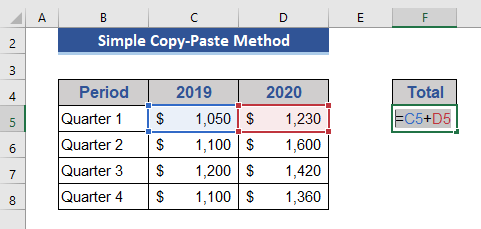
ধাপ 2 :
- এখন, ডেটাসেট থেকে যেকোনো সেল বেছে নিন। আমরা সেল F7 বেছে নিই।
- CTRL+V টিপুন।
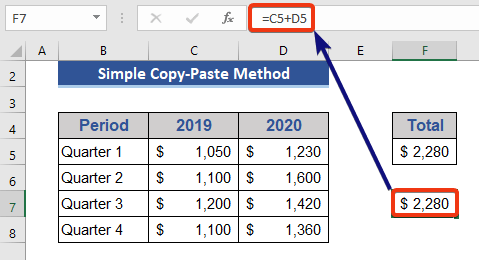
ডেটাসেট দেখুন . উল্লিখিত সূত্রটি পছন্দসই ঘরে অনুলিপি করা হয়। এখানে, সূত্রটি মূল সূত্রের মতো হুবহু কপি করা হয়েছে। সেল রেফারেন্স এখানে পরিবর্তন করা হয় না. যদি আমরা সেলটি সম্পাদনা করে সেলটি কপি করি, সেল রেফারেন্সগুলি পরিবর্তিত হবে৷
আরও পড়ুন: কিভাবে ফর্মুলা কপি করবেন এবং এক্সেলে পাঠ্য হিসাবে পেস্ট করবেন (2 উপায়)
<9 5. CTRL ব্যবহার করুনফর্মুলা কপি করার জন্য হটকি ডান এবং নিচের দিকেCTRL বোতামটি মডিফায়ার কী নামে পরিচিত। আমরা দুটি দিক থেকে সূত্রটি অনুলিপি করতে এই বিকল্পটি ব্যবহার করতে পারি: ডান এবং নিচের দিকেS । সূত্রটি শুধুমাত্র সংলগ্ন কক্ষে অনুলিপি করা হয়৷
পদক্ষেপ 1:
- প্রথমে, সেল F6 এ যান৷
- তারপর, নিচের দিকে সূত্রটি কপি করতে CTRL+D টিপুন।
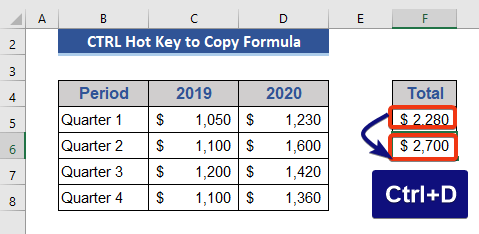
ডেটাসেটটি লক্ষ্য করুন। সূত্রটি নিচের ঘরে কপি করা হয়েছে।
ধাপ 2:
- ডান দিকে সূত্রটি কপি করতে সেল G5 এ যান সাইড।
- তারপর, CTRL+R টিপুন।
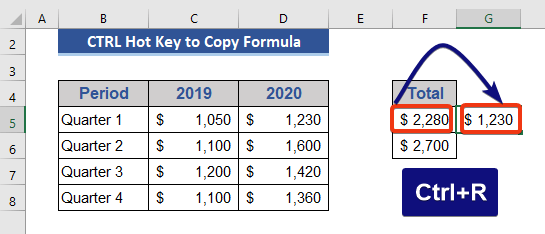
এখন, সূত্রটি ডান পাশের ঘরে কপি করা হয়েছে . আমরা এই সংশোধক টুল ব্যবহার করে সংলগ্ন উপরে এবং বাম দিকে সূত্রটি অনুলিপি করতে পারি না।
সম্পর্কিত বিষয়বস্তু: Excel-এ কলামের নিচের সূত্রটি কীভাবে অনুলিপি করবেন (7 পদ্ধতি)
6. CTRL+X ব্যবহার করে সূত্র কপি করুন
আমরা একটি সূত্র কপি করতে CTRL+X বিকল্পটি ব্যবহার করতে পারি। এই পদ্ধতিটি প্রয়োগ করে, আমরা সঠিক সূত্রটি অনুলিপি করতে পারি, সেল রেফারেন্স অপরিবর্তিত থাকবে।
ধাপ 1:
- সেল F5<এ যান 4>।
- CTRL+X টিপুন।

সূত্রটি এখন কপি করা হয়েছে। আমরা সূত্রটি সেল F8 এ পেস্ট করব।
ধাপ 2:
- এন্টার সেল F8 টিপুন CTRL+V.
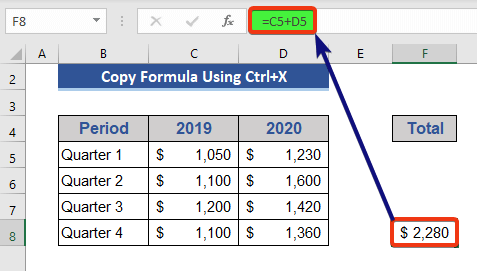
আমাদের সূত্র হুবহু কপি করা হয়েছে, এখানে কোনো পরিবর্তন হয়নি৷
আরো পড়ুন : Excel এ ফর্মুলা ডাউন কপি করার শর্টকাট(৭ উপায়)
7. সূত্র কপি করুন পরম রেফারেন্স ব্যবহার করে
আমরা সূত্রে পরম সেল রেফারেন্স ব্যবহার করব। এবং রিবন বিকল্প ব্যবহার করে সেই সূত্রটি অনুলিপি করুন। পরম সেল রেফারেন্সের কারণে, সূত্রটি অপরিবর্তিত থাকবে।
ধাপ 1:
- প্রথমে সেল F5 এ যান যেখানে সূত্র বিদ্যমান।
- রিবন থেকে ক্লিপবোর্ড গ্রুপ বেছে নেয় কপি ।

সূত্র হল এখন কপি করা হয়েছে।
ধাপ 2:
- ক্লিপবোর্ড গ্রুপ থেকে পেস্ট করুন চয়ন করুন।
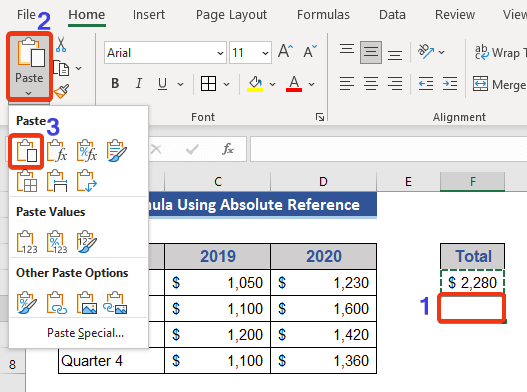
এখন ডেটাসেটটি দেখুন৷
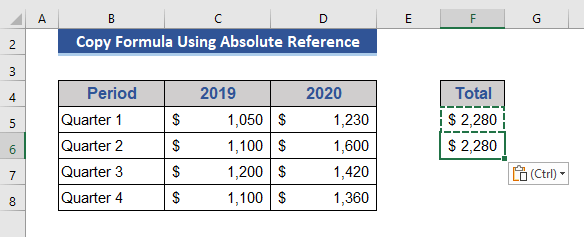
সূত্রটি হুবহু কপি করা হয়েছে৷
আরও পড়ুন: আপেক্ষিক রেফারেন্স সহ সূত্র অনুলিপি করতে এক্সেল VBA (একটি বিশদ বিশ্লেষণ)
8. একাধিক কক্ষে সঠিক সূত্র অনুলিপি করতে CTRL+ENTER ব্যবহার করুন
আমরা CTRL+ENTER টিপে একই সময়ে একাধিক ঘরে একই সূত্র অনুলিপি করতে পারি।
<0 13. 
ধাপ 2:
- এখন, <3 টিপে একাধিক ঘর নির্বাচন করুন> CTRL বোতাম।
- কোষ নির্বাচনের পর, F2 বোতাম টিপুন।
- কোষগুলি এখন সম্পাদনাযোগ্য মুডে রয়েছে। CTRL+V টিপে এখন সূত্রটি আটকান।

পদক্ষেপ 3:
- এখন, ENTER-এর পরিবর্তে CTRL+ENTER টিপুন শুধু।

নির্বাচিত সমস্ত কক্ষ কপি করা সূত্র দিয়ে পূর্ণ।
আরো পড়ুন: এক্সেলের একাধিক সারি জুড়ে কীভাবে একটি সূত্র কপি করবেন (5 উপায়)
9. ডাউন সেলে CTRL+ ' ব্যবহার করে সঠিক সূত্র কপি করুন
আমরা সঠিক সূত্রটি কপি করি এবং CTRL+' (একক উদ্ধৃতি) ব্যবহার করে ঘরটিকে সম্পাদনাযোগ্য করে তুলি। এটি কেবলমাত্র নীচের দিকে সূত্রটি অনুলিপি করতে পারে৷
পদক্ষেপ 1:
- সেল F6 এ যান৷ 3 ডেটাসেট 3 এন্টার করুন ।

এখানে, সূত্রটি বাস্তবায়নের পরে ফলাফল দেখানো হয়েছে।
10. এক্সেলে সঠিক সূত্র সরাতে মাউস ব্যবহার করুন
আমরা সহজভাবে মাউস ব্যবহার করে সূত্রটি সরাতে পারি।
পদক্ষেপ 1:
- <12 সেল F5 এ যান।
- কোষের যেকোনো বর্ডারে মাউস রাখুন। একটি চার-পার্শ্বযুক্ত তীর প্রদর্শিত হবে৷

ধাপ 2:
- এর বাম বোতাম টিপুন মাউস বোতাম টিপতে থাকুন। কার্সারটিকে আপনার প্রয়োজনীয় অবস্থান বা কক্ষে নিয়ে যান৷
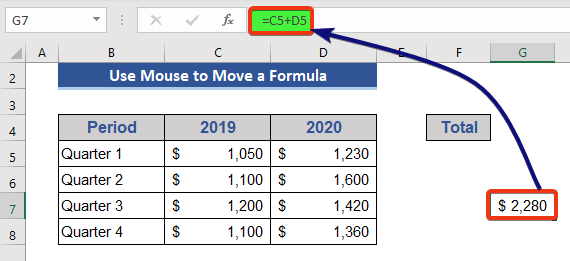
এখন, দেখুন যে সূত্রটি কোনো পরিবর্তন ছাড়াই হুবহু কপি করা হয়েছে৷
11 . এক্সেল টেবিল সঠিক সূত্র কপি করার জন্য
এক্সেল টেবিল একটি দরকারী টুল। আমরা এই টুল ব্যবহার করে সূত্র কপি করতে পারি।
ধাপ1:
- প্রথমে, ঢোকান ট্যাবে যান।
- টেবিল চয়ন করুন অথবা আমরা চাপতে পারি CTRL+T .
- টেবিলের জন্য পরিসীমা নির্বাচন করুন এবং ঠিক আছে এ ক্লিক করুন।

ধাপ 2:
- এখন নিচের সূত্রটি সেল E5 এ রাখুন।
=[@2019]+[@2020] 
ধাপ 3:
- অবশেষে, এন্টার বোতাম টিপুন। 0>
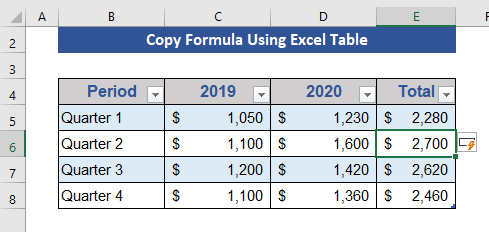
মোট কলামের বাকি ঘরগুলি ডেটা দিয়ে পূর্ণ। সুতরাং, সূত্রটি সফলভাবে অনুলিপি করা হয়েছে।
12. সঠিক এক্সেল সূত্র কপি করতে খুঁজুন এবং প্রতিস্থাপন টুল ব্যবহার করুন
The খুঁজুন & প্রতিস্থাপন পদ্ধতি সহজেই এক্সেল সূত্রকে হুবহু কপি করতে পারে।
এই বিভাগে, আমাদের সেল F5 -এ একটি সূত্র রয়েছে এবং আমরা এই সূত্রটি অনুলিপি করব।
<45
ধাপ 1:
- খুঁজুন এবং প্রতিস্থাপন করুন ডায়ালগ বক্সে প্রবেশ করতে CTRL+H টিপুন।
- কি খুঁজুন বক্সে " = (সমান) " রাখুন এবং এর সাথে প্রতিস্থাপন করুন <4 এ " # (হ্যাশ) ">বক্স।
- অবশেষে, সব প্রতিস্থাপন করুন টিপুন।

একটি পপ-আপ প্রদর্শিত হচ্ছে, যা সংখ্যা নির্দেশ করে প্রতিস্থাপন।
ধাপ 2:
- পপ-আপে ঠিক আছে টিপুন এবং ক্লোজ টিপুন খুঁজুন এবং প্রতিস্থাপন করুন ডায়ালগ বক্স৷
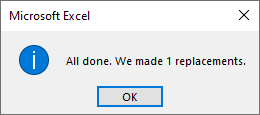
পদক্ষেপ 3:
- এখন, সেল F5 থেকে F7 CTRL+C এবং CTRL+V টিপে সূত্রটি কপি করে পেস্ট করুন।
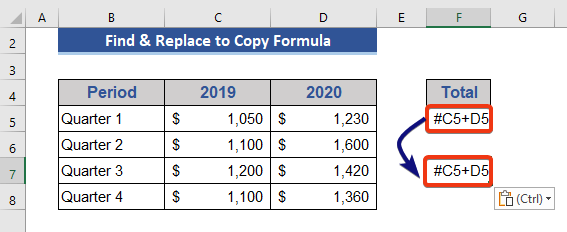
পদক্ষেপ 4:
- প্রতিস্থাপন # দ্বারা = ,তারপর পদক্ষেপ 1 এবং 2 আবার অনুসরণ করুন।
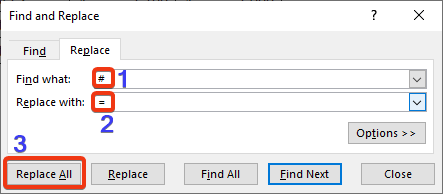
এখনই ডেটাসেটটি লক্ষ্য করুন।

সম্পর্কিত বিষয়বস্তু: 3টি দ্রুত উপায়ে এক্সেল ফর্মুলা না বাড়িয়ে কপি করার দ্রুত উপায়
13. এক্সেলে সূত্রগুলি কপি করতে নোটপ্যাড ব্যবহার করে
নোটপ্যাড ব্যবহার করে আমরা এক্সেলে সঠিক সূত্রটি অনুলিপি করব৷
আমাদের সেলে একটি সূত্র রয়েছে F5 ।
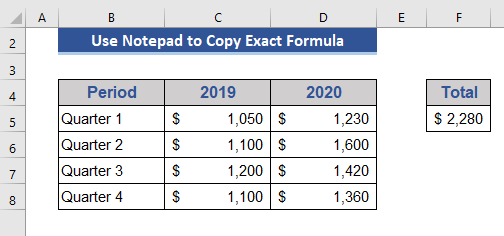
আমরা সেই সূত্রটিকে অন্য ঘরে কপি করব।
ধাপ 1:
- প্রথমে, সূত্র সূত্র অডিটিং গ্রুপ থেকে সূত্র দেখান নির্বাচন করুন। 14>
- ডেস্কটপের প্রধান স্ক্রিনে যান৷
- মাউসের ডান বোতাম টিপুন এবং পপ-আপ থেকে নতুন বেছে নিন।
- তালিকা থেকে টেক্সট ডকুমেন্ট নির্বাচন করুন।
- এখন, CTRL+C ব্যবহার করে এক্সেল শীট থেকে সূত্রটি অনুলিপি করুন এবং CTRL+V ব্যবহার করে নোটপ্যাড ফাইলে পেস্ট করুন।
- নোটপ্যাড ফাইল থেকে সূত্রটি অনুলিপি করুন।
- সূত্রটি পেস্ট করতে শীটে যেকোন ঘর নির্বাচন করুন।
- ক্লিপবোর্ড গ্রুপ থেকে পেস্ট করুন নির্বাচন করুন।
- এ ক্লিক করুন তালিকা থেকে টেক্সট ইম্পোর্ট উইজার্ড ব্যবহার করুন।
- একটি ডায়লগ বক্স প্রদর্শিত হবে। সীমাবদ্ধ নির্বাচন করুন এবং তারপরে পরবর্তী টিপুন। 14>
- ডিলিমিটার চেক আনচেক করুন এবং পরবর্তী টিপুন। 14>
- এখন, পাঠ্য চয়ন করুন এবং সমাপ্ত টিপুন। 14>

এখন, শীটে বিদ্যমান যে কোনো সূত্র দেখাবে৷
ধাপ 2:
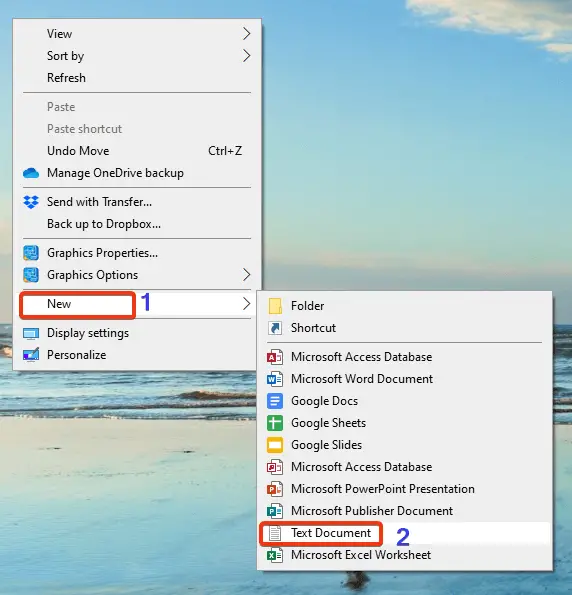
ধাপ 3:

পদক্ষেপ 4:
55>
ধাপ 5:

পদক্ষেপ6:

পদক্ষেপ 7:

এখন ডেটাসেটটি দেখুন৷

আমরা নতুন কক্ষে সঠিক সূত্রটি কপি করেছি৷
উপসংহার<4
এই নিবন্ধে, আমরা বর্ণনা করেছি কিভাবে এক্সেলে সঠিক সূত্র কপি করা যায়। আমরা এটি করার জন্য 13 টি পদ্ধতি যোগ করেছি। আমি আশা করি এটি আপনার চাহিদা পূরণ করবে। অনুগ্রহ করে আমাদের ওয়েবসাইট Exceldemy.com দেখুন এবং মন্তব্য বক্সে আপনার পরামর্শ দিন।

